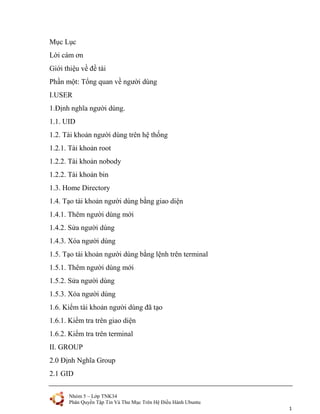
Phân quyền trên file và thư mục trên Ubuntu
- 1. Nhóm 5 – Lớp TNK34 Phân Quyền Tập Tin Và Thư Mục Trên Hệ Điều Hành Ubuntu 1 Mục Lục Lời cám ơn Giới thiệu về đề tài Phần một: Tổng quan về người dùng I.USER 1.Định nghĩa người dùng. 1.1. UID 1.2. Tài khoản người dùng trên hệ thống 1.2.1. Tài khoản root 1.2.2. Tài khoản nobody 1.2.2. Tài khoản bin 1.3. Home Directory 1.4. Tạo tài khoản người dùng bằng giao diện 1.4.1. Thêm người dùng mới 1.4.2. Sửa người dùng 1.4.3. Xóa người dùng 1.5. Tạo tài khoản người dùng bằng lệnh trên terminal 1.5.1. Thêm người dùng mới 1.5.2. Sửa người dùng 1.5.3. Xóa người dùng 1.6. Kiểm tài khoản người dùng đã tạo 1.6.1. Kiểm tra trên giao diện 1.6.2. Kiểm tra trên terminal II. GROUP 2.0 Định Nghĩa Group 2.1 GID
- 2. Nhóm 5 – Lớp TNK34 Phân Quyền Tập Tin Và Thư Mục Trên Hệ Điều Hành Ubuntu 2 2.2. Tạo Group bằng bằng lệnh trên terminal 2.3. Xóa Group 2.4 Kiểm tra Group đã tạo III. Thêm Người Dùng vào Group 3.1. Thêm người dùng vào Group 3.2. Kiểm tra người dùng đã được thêm vào group Phần hai: Phân quyền người dùng trên tập tin và thư mục I. Quyền truy cập trên file system II. Phân quyền người dùng trên giao diện 2.1. Phân quyền cho tập tin 2.1.1 Cấp quyền truy cập trên tập tin 2.1.2. Thay đổi chủ sở hữu 2.1.3. Thay đổi nhóm sở hữu 2.2. Phân quyền cho thư mục 2.2.1 Cấp quyền truy cập trên thư mục 2.2.2. Thay đổi chủ sở hữu 2.2.3. Thay đổi nhóm sở hữu III. Phân quyền người dùng bằng lệnh trên terminal A. Dùng ký hiệu đặc trưng 3A.1. Phân quyền cho tập tin 3A.1.1. Cấp quyền truy cập trên tập tin bằng lệnh chmod 3A.2. Phân quyền cho thư mục 3A.2.1. Cấp quyền truy cập trên thư mục bằng lệnh chmod B. Dùng thông số tuyệt đối 3B.1. Phân quyền cho tập tin 3B.1.1. Cấp quyền truy cập trên tập tin bằng lệnh chmod
- 3. Nhóm 5 – Lớp TNK34 Phân Quyền Tập Tin Và Thư Mục Trên Hệ Điều Hành Ubuntu 3 3B.2. Phân quyền cho thư mục 3B.2.1. Cấp quyền truy cập trên thư mục bằng lệnh chmod IV. Thay đổi chủ sở hữu 4.1 Thay đổi chủ sở hữu trên tập tin bằng lệnh chown 4.2 Thay đổi chủ sở hữu trên thư mục bằng lệnh chown V. Thay đổi nhóm sở hữu 5.1 Thay đổi nhóm sở hữu trên tập tin bằng lệnh chgrp 5.2 Thay đổi nhóm sở hữu trên thư mục bằng lệnh chgrp Phần ba: Phân Quyền sử dụng tài nguyên TNK34 I. Yêu cầu đặt ra II. Triển khai ví dụ
- 4. Nhóm 5 – Lớp TNK34 Phân Quyền Tập Tin Và Thư Mục Trên Hệ Điều Hành Ubuntu 4 Lời đầu tiên nhóm chúng em xin chân thành bày tỏ lòng cảm ơn và kính trọng sâu sắc đối với Thầy Dương Văn Hải, người đã tận tình hướng dẫn nhóm chúng em trong suốt quá trình hoàn thành bài báo cáo này. Thầy đã mở ra cho nhóm chúng em những vấn đề tài nghiên cứu rất lý thú, hướng nhóm chúng em vào nghiên cứu các lĩnh vực hết sức thiết thực và vô cùng bổ ích, đồng thời tạo điều kiện thuận lợi cho nhóm chúng em học tập và nghiên cứu. Nhóm chúng em đã học hỏi được rất nhiều ở Thầy phong cách làm việc, cũng như phương pháp nghiên cứu khoa học… Nhóm chúng em luôn được Thầy cung cấp các tài liệu, các chỉ dẫn hết sức quý báu khi cần thiết trong suốt thời gian thực hiện đề tài. Cám ơn nhà trường đã tạo điều kiện về cơ sở vật chất, phòng học và phòng thực hành tạo điều kiện cho chúng em có thể trao đổi với nhau và nhận được sự hướng dẫn tận tình của thầy. Cám ơn những bạn bè lớp TNK34 đã chia sẻ tài liệu, hướng dẫn và trao đổi với nhóm để chúng em có thể hoàn thành được bài báo cáo hoàn thiện. Đà Lạt, ngày 15,tháng 5, năm 2014 Nhóm 5 – Lớp TNK34 Sinh Viên Thực Hiện: Lương Văn Kiên Nguyễn Nhật Lê Hồ Yến Quân Nguyễn Phước Tiến
- 5. Nhóm 5 – Lớp TNK34 Phân Quyền Tập Tin Và Thư Mục Trên Hệ Điều Hành Ubuntu 5 GIỚI THIỆU ĐỀ TÀI Mã nguồn mở là ngồn ngữ được sử dụng phổ biến trên toàn thế giới tuy nhiên còn khá ít tại Việt Nam, nguồn mở tuân theo giấy phép cấp phát miễn phí GNU/GPL, Mở từ mã nguồn để mở cả tư duy của người sử dụng. Bất kỳ ai cũng đều có thể tùy biến những gì mình muốn hoặc phân phối cho cộng đồng. Với sự đóng góp của cộng đồng trên toàn thế giới,dẫn tới việc tiến hành trao đổi thông tin , chia sẻ dữ liệu trở nên dễ dàng hơn. Hệ điều hành mở Ubuntu – Linux đang ngày một hoàn thiện hơn và chứng tỏ ưu thế vượt trội của mình. Khi sử dụng mã nguồn mở hay bất kỳ hệ điều hành đa nhiệm nào như Ubuntu – Linux thì việc tạo và quản lý, phân quyền truy cập để bảo đảm tiện ích, an toàn và bảo mật dữ liệu là rất quan trọng, Việc quản lý trên máy tính dựa vào tài khoản (account). Mỗi account như vậy có tên (user name), mật khẩu (password) và kèm theo một số quyền hạn (permission) nhất định. Mỗi khi bật máy bạn sẽ logon (đăng nhập) bằng cách chọn một account để sử dụng. Nếu account có mật khẩu, bạn phải gõ đúng mật khẩu. Kể từ đó, bạn sử dụng máy tính với những quyền hạn của account đó.Chính vì vậy để đảm bảo cho tính bảo mật và an toàn dữ liệu của các ngừi dung thì nhóm em xin trình bày tìm hiểu về cách tạo người dùng, tài khoản người dùng và phân quyền các tập tin và thư mục trong Ubuntu. Trong đề tài ”Phân quyền người dùng trên file và thư mục” nhóm sẽ giới thiệu kỹ về quyền truy cập trên tập tin và thư mục đối với người dùng. Nhóm sẽ triển khai sơ lược về người dùng, tiếp theo đó sẽ vào đề tài chính, trong quá trình hoàn thành còn nhiều sơ sót, thầy và các bạn bổ sung them để bài báo cáo hoàn thiện hơn. Phân Quyền Người Dùng Trên File Và Thư Mục.
- 6. Nhóm 5 – Lớp TNK34 Phân Quyền Tập Tin Và Thư Mục Trên Hệ Điều Hành Ubuntu 6 PHẦN MỘT: TỔNG QUAN VỀ NGƯỜI DÙNG I. USER 1. Định nghĩa về người dùng Ubuntu là phần mềm mã nguồn mở tự do, có nghĩa là người dùng được tự do chạy, sao chép, phân phối, nghiên cứu, thay đổi và cải tiến phần mềm theo điều khoản của giấy phép GNU GPL, như vậy nhiều người có thể truy cập và sử dụng một máy tính cài Hệ Điều Hành Ubuntu. Mỗi người muốn sử dụng được máy tính cài Ubuntu thì phải có một tài khoản đã được đăng ký. Một tài khoản gồm có một tài khoản người dùng và một mật khẩu. Hai người khác nhau sẽ có hai tài khoản khác nhau. Để có thể bắt đầu thao tác và sử dụng, người dùng phải thực hiện thao tác đăng nhập. Để tạo một người dùng mới, thay đổi thuộc tính của một người dùng cũng như xóa bỏ một người dùng chỉ khi có quyền của một người quản trị (root). Mỗi user còn có một định danh riêng gọi là UID. Định danh của người dùng bình thường sử dụng giá trị bắt đầu từ 500. Group là tập hợp nhiều user lại. Mỗi user luôn là thành viên của một group. Khi tạo một user thì mặc định một group được tạo ra. 1.1 UID UID (viết tắt của User Identification) là môt con số nguyên dương duy nhất được hệ điều hành Ubuntu gán cho mỗi tài khoản người dùng. Hệ thống sẽ sử dụng UID để nhận diện user, trái với con người phân biệt các tài khoản qua Username. Xem các UID: File /etc/passwd lưu trữ thông tin về tất cả user, mỗi user nằm trên 1 dòng bao gồm các trường: Username, Password dạng mã hóa (nếu sử dụng shadow password thì trường này được thay bằng ký tự x), UID, GUID, Gesco (chứa thông tin phụ như Full name, Phone number..), Home directory, Shell mà user sẽ sử dụng
- 7. Nhóm 5 – Lớp TNK34 Phân Quyền Tập Tin Và Thư Mục Trên Hệ Điều Hành Ubuntu 7 VD : Xem thông tin các user với lệnh Cat etc/passwd User kien gồm các thông tin sau: Mật khẩu được mã hóa: x UID : 1001 GID : 1005 Gesco : là thông tin đầy đủ (Luong Van Kien, Binh Phuoc, 0987612345, 064444345345,…) Home directory: /home/kien Shell: /bin/bash VD: Xem mật khẩu đã mã hóa của các user với lệnh Cat etc/shadow Các UID mang ý nghĩa đặc biệt Từ phiên bản Linux Kernel 2.4 trở lên, UID là số nguyên 32-bit không dấu (vùng giá trị từ 0 -> 4.294.967.296). Tuy nhiên, nên đặt UID trong khoảng 0 -> 65.534 để đảm bảo tính tương thích với các hệ thống sử dụng Linux Kernel phiên bản thấp hơn 2.4 hoặc với các filesystem chỉ hỗ trợ UID có chiều dài 16-bit. Một vài UID đặc biệt và dành riêng:
- 8. Nhóm 5 – Lớp TNK34 Phân Quyền Tập Tin Và Thư Mục Trên Hệ Điều Hành Ubuntu 8 - UID = 0: được gán cho tài khoản root – người dùng có đặc quyền cao nhất trong Linux. - UID = 65534: thường được dành riêng cho tài khoản nobody - người dùng không có bất cứ đặc quyền quản trị nào. UID này thường được dành cho các cá nhân truy cập từ xa tới hệ thống qua FTP hay HTTP. - UID trong khoảng 1->99: thường được dành riêng cho các tài khoản hệ thống đặc biệt, thường được gọi là các pseudo-users, như wheel, daemon, lp, operator, news, mail, httpd, sshd… Đây đều là các tài khoản quản trị nhưng lại không nắm giữ tất cả các đặc quyền như root, chúng chỉ đảm nhận một vài công việc chuyên biệt nào đó như: daemon chỉ dùng để quản lý các dịch vụ (start, stop, resume, restart…), httpd cho Web server Apache… Dĩ nhiên các tài khoản này có nhiều quyền hạn hơn các người dùng bình thường (normal user). Quản lý các UID Trên 1 số bản phân phối Linux (Distro), các normal user nhận UID lớn hơn 100. Ví dụ, Redhat gán UID cho normal user bắt đầu từ 500, Debian bắt đầu từ 1000. Chính vì sự khác nhau về cách gán UID này, bạn nên tự đặt UID cho các user nếu trong mạng sử dụng nhiều Distro. Ngoài ra, bạn cũng nên dành riêng 1 dải UID cho các tài khoản cục bộ (local account) như 1000-9999, 1 dải khác cho các người dùng truy cập từ xa tới hệ thống qua mạng (remote user) như 10000-65534 để dễ bề quản lý cũng như giúp rà soát các hoạt động của người dùng trong các file log… Cuối cùng, trái với những ý nghĩ truyền thống rằng UID phải là duy nhất cho mỗi người dùng trong cùng 1 hệ thống, bạn vẫn có thể để UID trùng nhau cho các tài khoản có Username khác nhau. Tuy nhiên, việc UID không còn là độc nhất sẽ gây ra các nguy cơ về bảo mật, ví dụ, nếu ai đó thay đổi UID của họ về 0 thì quyền hạn của họ sẽ ngang bằng với root! (các user có cùng UID sẽ có quyền hạn ngang nhau). 1.2. Tài khoản người dùng trên hệ thống Trong quá trình cài đặt một hệ thống Linux, một số tài khoản người dùng đặc biệt sẽ tự động được tạo ra. Các tài khoản người dùng này được sử dụng với
- 9. Nhóm 5 – Lớp TNK34 Phân Quyền Tập Tin Và Thư Mục Trên Hệ Điều Hành Ubuntu 9 một số chức năng đặc biệt trên hệ thống. Có 3 tài khoản người dùng chính : root, nobody và bin. 1.2.1 Tài khoản root VD: Trạng thái của tài khoản root Tài khoản root còn được gọi là tài khoản siêu người dùng là tài khoản có quyền cao nhất trên hệ thống Ubuntu. Người dùng sử dụng tài khoản root để thực hiện một số công việc quản trị hệ thống bao gồm : thêm các tài khoản người dùng mới, thay đổi mật khẩu của người dùng, xem các file log của hệ thống, cài đặt phần mềm, gỡ bỏ phần mềm, thay đổi quyền của file trên hệ thống … Khi sử dụng tài khoản root, người dùng phải rất cẩn thận vì mọi thao sẽ ảnh hưởng trực tiếp đến hệ thống. Tuy nhiên trong quá trình người dùng sử dụng tài khoản root để thực hiện một số công việc quản trị, hệ thống luôn có cảnh báo các thao tác mà người dùng đang thực hiện để tránh trường hợp người dùng làm sai ảnh hưởng đến hệ thống. Khi cài đặt Ubuntu. Bạn chính là người cài đặt, lúc đó bạn sẽ tạo 1 user và password để truy cập hệ thống. Và user này thuộc nhóm Admin. Quyền lực của nhóm này tuy mạnh nhưng không liên tục, nói cách khác thì quyền mặc định của bạn sử dụng không phải là quyền lớn nhất đối với hệ thống Thay đổi password cho root Lưu ý: Khi thực hiện lệnh với đặc quyền của root, cần thêm sudo trước lệnh sudo passwd root Nếu đã là root thì dùng lệnh passwd root
- 10. Nhóm 5 – Lớp TNK34 Phân Quyền Tập Tin Và Thư Mục Trên Hệ Điều Hành Ubuntu 10 Enter new UNIX password: Nhập password mới cho root Retype new UNIX password: Nhập lại password lần nữa Thông báo sau cùng : passwd: password updated successfully là thành công! Để chuyển sang tài khoản root, dùng lệnh: su root các tài khoản khác tương tự : su [user] Mặc định, mật khẩu của tài khoản root bị khóa trong Ubuntu. Điều này có nghĩa là bạn không thể đăng nhập trực tiếp với tài khoản root hoặc sử dụng lệnh su để trở thành người dùng root. Nhưng bạn vẫn có thể chạy các chương trình với đặc quyền của root với sudo, nó cho phép người dùng chạy chương trình nào đó với quyền root mà không phải biết mật khẩu của root. 1.2.2 Tài khoản nobody Tài khoản người dùng nobody được sử dụng để chạy các dịch vụ trên hệ thống. Tài khoản này không có thư mục home hoặc môi trường làm việc shell. Nếu tài khoản này bị lỗi, các dịch vụ đang chạy sử dụng tài khoản này sẽ bị ảnh hưởng nhưng hệ thống vẫn được bảo mật. VD: Tạo một tài khoản không có môi trường làm việc shell
- 11. Nhóm 5 – Lớp TNK34 Phân Quyền Tập Tin Và Thư Mục Trên Hệ Điều Hành Ubuntu 11 User toantin không có môi trường làm việc shell 1.2.3 Tài khoản bin Tài khoản bin được sử dụng trên hệ thống với thư mục home là /bin. Tài khoản này được sử dụng để bảo mật các file nhị phân cơ bản trên hệ thống. Tài khoản bin không có môi trường làm việc shell. Tài khoản này được tạo mặc định trong quá trình cài đặt hệ thống. 1.3. Home Directory Mỗi người dùng trên Ubuntu được cấp một thư mục riêng (gọi là home directory), thực chất là một thư mục con của /home. Có dạng /home/username; nghĩa là nếu username là knqt thì home directory là /home/ knqt. Riêng đối với accout root thì home directory là /root. Các user Có thể cùng thuộc một nhóm (group) hoặc là khác nhóm; các user trong cùng một nhóm thì có quyền hạn như nhau. Thường thì tất cả các user đều thuộc vào nhóm User (trừ root và các account dành riêng cho hệ thống). Mỗi người dùng chỉ có quyền thao tác trong thư mục riêng của mình (và những thư mục khác được phép của hệ thống) mà thôi. Người dùng này không thể truy cập vào thư mục riêng của user khác (trừ trường hợp được chính người dùng đó hoặc root cho phép). Mỗi tập tin (file) và thư mục trên Ubuntu đều được "đăng ký chủ quyền", nghĩa là thuộc về một người dùng và nhóm nào đó. Thường thì tập tin và thư mục được tạo bởi người dùng nào thì sẽ thuộc về người dùng đó. Chỉ có người dùng root mới có quyền xem file /etc/shadow. File này lưu trữ mật khẩu đã được mã hóa của tất cả người dùng trên hệ thống. File /etc/shadow chứa một số tài khoản người dùng và các tài khoản của các dịch vụ trên hệ thống. Các tài khoản dịch vụ này được cài đặt mặc định cho phép các dịch vụ khác nhau thực hiện đúng các chức năng của nó.
- 12. Nhóm 5 – Lớp TNK34 Phân Quyền Tập Tin Và Thư Mục Trên Hệ Điều Hành Ubuntu 12 1.4 Tạo tài khoản người dùng bằng giao diện 1.4.1. Thêm người dùng mới. Có thể thêm nhiều tài khoản người dùng vào máy tính cài Ubuntu. Cung cấp một tài khoản cho từng người trong gia đình hoặc công ty. Mỗi người dùng có thư mục riêng, tài liệu riêng, và các thiết lập. Phải là admin mới có thể thêm tài khoản người dùng. Cách thêm 1 tài khoản mới: Bước 1: Đăng nhập vào user root hoặc user có quyền admin để có thể quản lý các user. Bước 2: Nhấp vào tên user trên thanh menu và chọn User Account sẽ hiện lên giao diện quản lý user .
- 13. Nhóm 5 – Lớp TNK34 Phân Quyền Tập Tin Và Thư Mục Trên Hệ Điều Hành Ubuntu 13 Bước 3: Trong danh sách các tài khoản bên trái, nhấp vào nút “+” để thêm một tài khoản người dùng mới. Bước 4: Nếu muốn người dùng mới có quyền truy cập quản trị máy tính, chọn quản trị cho các loại tài khoản. Quản trị viên có thể làm những việc như thêm và xóa người sử dụng, cài đặt phần mềm và trình điều khiển thiết bị và thay đổi ngày giờ hệ thống.
- 14. Nhóm 5 – Lớp TNK34 Phân Quyền Tập Tin Và Thư Mục Trên Hệ Điều Hành Ubuntu 14 Bước 5: Nhập tên đầy đủ của người dùng mới. Tên truy nhập sẽ được điền tự động dựa vào tên đầy đủ. Mặc định là có thể OK, nhưng có thể thay đổi nó. Bước 6: Nhấp vào Tạo. Bước 7: Tài khoản ban đầu là vô hiệu cho đến khi nhập mật khẩu của người dùng. Trong Tài khoản nhấp vào tuỳ chọn Password – Account Disabled.
- 15. Nhóm 5 – Lớp TNK34 Phân Quyền Tập Tin Và Thư Mục Trên Hệ Điều Hành Ubuntu 15 Bây giờ sử dụng các quyền trong danh sách thả xuống để thiết lập mật khẩu, cho phép người sử dụng đăng nhập : Set a password now: Tạo ngay 1 Password Log in without a password: Đăng nhập mà không cần mật khẩu Enable this Account: Người dùng thiết lập lại mật khẩu trong lần đăng nhập đầu tiên. Sau khi chọn bạn nhập Mật khẩu mới và xác thực lại lần nữa. Bước 8: Nhấp vào Thay đổi. Có thể nhấp vào hình ảnh bên cạnh tên của người sử dụng bên phải để thiết lập một hình ảnh cho tài khoản. Hình ảnh này sẽ được hiển thị trong cửa sổ đăng nhập.
- 16. Nhóm 5 – Lớp TNK34 Phân Quyền Tập Tin Và Thư Mục Trên Hệ Điều Hành Ubuntu 16 1.4.2. Sửa người dùng Thay đổi tên người dùng: Nhấp vào nhãn bên cạnh hình ảnh của người sử dụng bên trái và nhập tên mới cho cho tài khoản. Thay đổi quyền của người dùng: Nhấp vào nhãn bên cạnh Account Type của người sử dụng cần thay đổi sẽ hiện ra một cửa sổ với các tùy chọn quyền quản trị để chúng ta lựa chọn . Chọn quyền cần thay đổi . Thay đổi ngôn ngữ: Nhấp vào nhãn bên cạnh language của người sử dụng sẽ hiện ra một cửa sổ với các tùy chọn language để chúng ta lựa chọn . chọn language cần thay đổi . Thay đổi mật khẩu người dùng: Nhập mật khẩu hiện tại của bạn, sau đó nhập mật khẩu mới. Nhập mật khẩu mới của bạn một lần nữa trong xác nhận mật khẩu.
- 17. Nhóm 5 – Lớp TNK34 Phân Quyền Tập Tin Và Thư Mục Trên Hệ Điều Hành Ubuntu 17 Nhấp vào Thay đổi. 1.4.3. Xóa người dùng Phải là admin mới có thể xóa tài khoản người dùng. Xem, thêm một tài khoản người dùng mới. Nếu user nào đó không còn sử dụng ,có thể xóa tài khoản đó đi. Nhấp vào tên của user trên thanh menu và chọn User Account. Chọn tài khoản mà bạn muốn xóa và nhấp vào dấu “ - ” ở góc dưới màn hình.
- 18. Nhóm 5 – Lớp TNK34 Phân Quyền Tập Tin Và Thư Mục Trên Hệ Điều Hành Ubuntu 18 Mỗi người sử dụng có thư mục home riêng gồm các các tập tin và các thiết lập của mình. Những tập tin bị xóa vĩnh viễn sẽ không thể phục hồi. 1.5. Tạo tài khoản người dùng bằng lệnh trên terminal 1.5.1. Thêm người dùng mới Có hai phương pháp sử dụng câu lệnh trong Terminal để tạo người dùng là useradd và adduser. useradd [ten user] adduser [ten user] Với useradd sẽ tự động tạo các file của người dùng trên hệ thống, tạo thư mục home cho người dùng và một số cấu hình khác phụ thuộc vào các chức năng được sử dụng. Khi một tài khoản người dùng được tạo ra thì một tài khoản nhóm người dùng cùng tên với người dùng cũng sẽ được tạo ra trên hệ thống (UID = GROUP ID). Ví dụ: Ta thêm tài khoản có tên kien dùng lệnh :
- 19. Nhóm 5 – Lớp TNK34 Phân Quyền Tập Tin Và Thư Mục Trên Hệ Điều Hành Ubuntu 19 adduser kien Kết quả của lệnh: Sau đó hệ thống yêu cầu nhập password: Tiếp theo, cập nhật thông tin cá nhân của user caotu rồi yêu cầu xác nhận thông tin. Nếu chưa đúng, ta chọn n, hệ thống sẽ cho người tạo nhập lại từ đầu và có hiển thị những thông tin đã nhập ở trước để đối chiếu: Dùng lệnh cat để kiểm tra, ta được:
- 20. Nhóm 5 – Lớp TNK34 Phân Quyền Tập Tin Và Thư Mục Trên Hệ Điều Hành Ubuntu 20 1.5.2. Sửa người dùng Sau khi tạo một tài khoản người dùng, để chỉnh sửa một số thông tin của tài khoản người dùng chúng ta sử dụng câu lệnh usermod. Câu lệnh usermod cho phép chúng ta chỉnh sửa một tài khoản người dùng với các tiêu chí sau : thay đổi thư mục home của người dùng, thay đổi thời gian hết hạn của tài khoản, thay đổi nhóm của người dùng, thay đổi tên đăng nhập, thay đổi login shell … Các option dùng với usermod giống với các option sử dụng với lệnh useradd. Cú pháp : Usermod [option] <tên người dùng> Mục [Options] như sau: -c : thay đổi thông tin về username. -d : thay đổi home directory cho username. Thường đi kèm với option -m để di chuyển các files của username sang home directory mới. -e: thay đổi ngày username hết hạn, theo form: yyyy-mm-dd. -f: thay đổi sô ngày sau khi password hết hạn cho đến khi username bị disable. -g: thay đổi group chính chứa username. -G: thay đổi các group phụ chứa username. Nếu thêm option -a sau GID hoặc groupname thì danh sách group phụ chứa username sẽ add thêm group này chứ không bị thay đổi hoàn toàn thành group này. -l: thay đổi tên login của username. (usermod old_name -l new_name) -L: lock username -p: thay đổi password cho username. -s: thay đổi default shell cho username. -u: thay đổi UID cho username. -U: unlock username
- 21. Nhóm 5 – Lớp TNK34 Phân Quyền Tập Tin Và Thư Mục Trên Hệ Điều Hành Ubuntu 21 Ví dụ: Ở trên, mặc định hệ thống cho UID của user kien là 1003. Ta viết lệnh như sau để thay đổi UID: Dùng lệnh cat để kiểm tra, ta được: 1.5.3. Xóa người dùng Để xóa một tài khoản người dùng chúng ta sử dụng câu lệnh : Userdel <tên người dùng> Lệnh này sẽ xóa tài khoản người dùng trong 2 file /etc/passwd và /etc/shadow. Người dùng không thể đăng nhập vào hệ thống khi tài khoản của người dùng đã bị xóa. 1.6. Kiểm tra tài khoản người dùng đã tạo 1.6.1. Kiểm tra trên giao diện Nhấp vào tên user trên thanh menu và chọn User Account.
- 22. Nhóm 5 – Lớp TNK34 Phân Quyền Tập Tin Và Thư Mục Trên Hệ Điều Hành Ubuntu 22 Sẽ hiện ra danh sách các tài khoản đã tạo .
- 23. Nhóm 5 – Lớp TNK34 Phân Quyền Tập Tin Và Thư Mục Trên Hệ Điều Hành Ubuntu 23 1.6.2. Kiểm tra trên terminal Mỗi người dùng đều có một shell đăng nhập, là chương trình để chạy mỗi khi đăng nhập vào hệ thống.Sử dụng lệnh sau để kiểm tra danh sách người dùng và tra UID: Cú pháp: Cat etc/passwd II. GROUP 2.0 Định Nghĩa Group Group là tập hợp nhiều user lại. Mỗi user luôn là thành viên của một group. Khi tạo một user thì mặc định một group được tạo ra. 2.1 GID Mỗi group còn có một định danh riêng gọi là GID. Định danh của group thường sử dụng giá trị bắt đầu từ 500. 2.2. Tạo Group bằng bằng lệnh trên terminal Cú pháp: Groupadd [tên group] VD: Tạo Group SinhVien Groupadd SinhVien
- 24. Nhóm 5 – Lớp TNK34 Phân Quyền Tập Tin Và Thư Mục Trên Hệ Điều Hành Ubuntu 24 2.3. Xóa Group Cú pháp: Groupdel [tên group] VD: Xóa Group SinhVien Groupdel SinhVien 2.4 Kiểm tra Group đã tạo Cú pháp: Cat etc/group Kết quả được: Với: Password group SinhVien : x GID group SinhVien : 1006 Password group GiangVien : x GID group GiangVien : 1005
- 25. Nhóm 5 – Lớp TNK34 Phân Quyền Tập Tin Và Thư Mục Trên Hệ Điều Hành Ubuntu 25 III. Thêm Người Dùng vào Group 3.1. Thêm người dùng vào Group Cú pháp: Usermod –g[nhóm][user] VD: Đưa user kien vào nhóm SinhVien Usermod –g SinhVien kien Lưu ý: Trong Ubuntu mỗi user chỉ thuộc 1 nhóm (chỉ có 1 GID duy nhất). Khi tạo user mới thì mặc định group sẽ được tạo ra là chính user đó. 3.2. Kiểm tra người dùng đã được thêm vào group Để kiểm tra người dùng đã được thêm vào group, Đầu tiên ta kiểm tra thông tin user trong file : /etc/passwd Cú pháp: Cat etc/passwd Sau đó ta sẽ nhận được kết quả , hãy để ý kỹ GID của từng user, ở đây GID của các user là 1006.
- 26. Nhóm 5 – Lớp TNK34 Phân Quyền Tập Tin Và Thư Mục Trên Hệ Điều Hành Ubuntu 26 Tiếp theo ta kiểm tra thông tin group trong file : /etc/group Cú pháp: Cat etc/group Như vậy: các user kien, nhat, quan, tien đã thuộc group SinhVien với GID là 1006
- 27. Nhóm 5 – Lớp TNK34 Phân Quyền Tập Tin Và Thư Mục Trên Hệ Điều Hành Ubuntu 27 PHẦN HAI: PHÂN QUYỀN NGƯỜI DÙNG TRÊN TẬP TIN VÀ THƯ MỤC I. Quyền truy cập trên file system Trong Linux mọi đối tượng đều có dạng là tập tin. Tất cả tập tin đều có người sở hữu và quyền truy cập. Ubuntu cho phép người dùng xác định các quyền đọc (read), ghi (write) và thự thi (execute) cho từng đối tượng. Có ba loại đối tượng : 1. Người sở hữu (owner) : 3 ký tự đầu tiên 2. Nhóm sở hữu (group) : 3 ký tự tiếp theo 3. Người khác (others) : 3 ký tự cuối cùng Quyền đọc : cho phép đọc nội dung của tập tin. Đối với thư mực, quyền đọc cho phép di chuyển vào thư mục bằng lệnh cd và xem nội dung của thư mục. Quyền ghi : cho phép thay đổi nội dung hay xóa tập tin. Đối với thư mục, quyền ghi cho phép tạo ra, xóa hay thay đổi tên các tập tin, thư mục con trong thư mục cha, nhưng không phụ thuộc vào quyền cụ thể của tập tin trong thư mục. Như vậy, quyền ghi của thư mục sẽ vô hiệu hóa các quyền truy cập của tập tin trong thư mục.
- 28. Nhóm 5 – Lớp TNK34 Phân Quyền Tập Tin Và Thư Mục Trên Hệ Điều Hành Ubuntu 28 Quyền thực thi : cho phép gọi chương trình lên bộ nhớ cách cách nhập tên tập tin từ bàn phím hay bằng chuột. Đối với thư mục, chỉ có thể chuyển vào (cd) thư mục nếu bạn có quyền thực thi với thư mục. Owner Group Others read write execute read write execute read write execute II. Phân quyền người dùng trên giao diện Cấp quyền hạn cho tập tin, thư mục. Chỉ có chủ sở hữu và superuser (thường là root) mới có quyền thực hiện lệnh này. 2.1. Phân quyền cho tập tin 2.1.1 Cấp quyền truy cập trên tập tin Click chuột phải vào tập tin cần thao tác , chọn Porperties Tiếp theo chọn thẻ Permissions
- 29. Nhóm 5 – Lớp TNK34 Phân Quyền Tập Tin Và Thư Mục Trên Hệ Điều Hành Ubuntu 29 Gán quyền cho tập tin Click chọn khung tương ứng với yêu cầy cần gán quyền để thay đổi và gán quyền cho tập tin : + Mục Owner : bạn có thể thay đổi người sở hữu và gán quyền truy cập tập tin Access gán các quyền truy cập tập tin cho chủ sở hữu + Mục Group : bạn có thể thay đổi nhóm sở hữu và gán quyền truy cập tập tin Access gán các quyền truy cập tập tin cho nhóm + Mục Other : bạn có thể gán quyền truy cập tập tin Access gán các quyền truy cập tập tin cho other + Mục Execute : bạn gán quyền thực thi cho tập tin. Nhấn Close để gán quyền. 2.1.2. Thay đổi chủ sở hữu Click chọn khung bên cạnh Owner sẽ hiện ra 1 thẻ mới hiện thị các user click chọn người sở hữu cần thay đổi.
- 30. Nhóm 5 – Lớp TNK34 Phân Quyền Tập Tin Và Thư Mục Trên Hệ Điều Hành Ubuntu 30 click close dể hoàn thành việc thay đổi chủ sở hữu 2.1.3. Thay đổi nhóm sở hữu Click chọn khung bên cạnh group sẽ hiện ra 1 thẻ mới hiện thị các group click chọn nhómi sở hữu cần thay đổi
- 31. Nhóm 5 – Lớp TNK34 Phân Quyền Tập Tin Và Thư Mục Trên Hệ Điều Hành Ubuntu 31 click close để hoàn thành việc thay đổi nhóm sở hữu 2.2. Phân quyền cho thư mục 2.2.1 Cấp quyền truy cập trên thư mục Click chuột phải vào thư mục, chọn Porperties Tiếp theo chọn thẻ Permissions
- 32. Nhóm 5 – Lớp TNK34 Phân Quyền Tập Tin Và Thư Mục Trên Hệ Điều Hành Ubuntu 32 Gán quyền cho thư mục Click chọn khung tương ứng với yêu cầy cần gán quyền để thay đổi và gán quyền cho thư mục: + Mục Owner : bạn có thể thay đổi người sở hữu và gán quyền truy cập thư mục Folder access gán các quyền truy cập thư mục cho chủ sở hữu + Mục Group : bạn có thể thay đổi nhóm sở hữu và gán quyền truy cập thư mục Folder access gán các quyền truy cập thư mục cho nhóm + Mục Other : bạn có thể gán quyền truy cập thư mục Folder access gán các quyền truy cập thư mục cho other + Mục Execute : bạn gán quyền thực thi cho thư mục. Apply permissions Enclosed File: để áp dụng cho toàn bộ các file và thư mục con của thu mục cha. Nhấn Close để gán quyền.
- 33. Nhóm 5 – Lớp TNK34 Phân Quyền Tập Tin Và Thư Mục Trên Hệ Điều Hành Ubuntu 33 2.2.2. Thay đổi chủ sở hữu Click chọn khung bên cạnh Owner sẽ hiện ra 1 thẻ mới hiện thị các user click chọn người sở hữu cần thay đổi. click close để hoàn thành việc thay đổi chủ sở hữu
- 34. Nhóm 5 – Lớp TNK34 Phân Quyền Tập Tin Và Thư Mục Trên Hệ Điều Hành Ubuntu 34 2.2.3. Thay đổi nhóm sở hữu Click chọn khung bên cạnh group sẽ hiện ra 1 thẻ mới hiện thị các group click chọn nhóm sở hữu cần thay đổi Apply permissions Enclosed File: để áp dụng cho toàn bộ các file và thư mục con của thu mục a. click close để hoàn thành việc thay đổi nhóm sở hữu III. Phân quyền người dùng bằng lệnh trên terminal Cấp quyền hạn cho tập tin, thư mục. Chỉ có chủ sở hữu và superuser (thường là root) mới có quyền thực hiện lệnh này. Đây là một lệnh cực kỳ quan trọng, chính vì vậy trong báo cáo này của nhóm, nhóm xin trình bày kỹ hơn về các thao tác cũng như sử dụng, quản lý với lệnh chmod.
- 35. Nhóm 5 – Lớp TNK34 Phân Quyền Tập Tin Và Thư Mục Trên Hệ Điều Hành Ubuntu 35 A. Dùng ký hiệu đặc trưng Lệnh chmod cho phép xác lập quyền trên từng tập tin, thư mục.. Cú Pháp: chmod [Nhóm người dùng] [thao tác] [Quyền ] [tập tin/thư mục] [Nhóm người dùng] : u là user ; g là group ; o là others ; a là all. [thao tác]: + là thêm quyền ; - là xóa quyền ; = là gán quyền bằng [Quyền ]: r là read ; w là write ; x là execute [tập tin/thư mục]: tập tin/ thư mục sẽ được phân quyền Ngoài ra để thuận tiện cho việc phân quyền thì còn có lệnh cấp quyền cho thư mục, cả các thư mục con nằm trong thư mục cha: chmod -R [Nhóm người dùng] [thao tác] [Quyền ] [thư mục] Ký hiệu tương ứng của các quyền : r = Read (quyền được đọc) w = Write (quyền được ghi) x = Execute (quyền được thực hiện) 3A.1. Cấp quyền truy cập trên tập tin bằng lệnh chmod Ví dụ: Tập tin vd.txt có thông tin về các quyền truy nhập như sau: Trích dẫn: -rw-r--r-- 12 tien tien 72 May 2 20:46 vd.txt Thông tin về các quyền truy nhập của tập tin vd.txt + Owner (tien): Có quyền Read, Write + Group(tien): Có quyền Read + Orther: Có quyền Read Hiện tại tập tin vd.txt có thông tin về các quyền truy nhập như trên. Ta tiến hành thay đổi thông tin về các quyền truy nhập của tập tin vd.txt như sau:
- 36. Nhóm 5 – Lớp TNK34 Phân Quyền Tập Tin Và Thư Mục Trên Hệ Điều Hành Ubuntu 36 + Owner (tien): Có quyền Read, Write , Execute + Group(tien): Có quyền Read , Execute + Orther: Có quyền Execute Mã: # chmod u=rwx,g=rx,o=x vd.txt Hoặc: # chmod u+x,g+x,o-r,o+x vd.txt ….. Khi đó, nếu dùng lệnh: ls –l thì thông tin về tập tin vd.txt sẽ có dạng: Trích dẫn: -rwxr-x--x 12 tien tien 72 May 2 20:46 vd.txt Thông tin về các quyền truy nhập của tập tin vd.txt + Owner (tien): Có quyền Read, Write , Execute + Group (tien): Có quyền Read , Execute + Orther: Có quyền Execute 3A.2. Cấp quyền truy cập trên thư mục bằng lệnh chmod Ví dụ: thư mục tnk34 có thông tin về các quyền truy nhập như sau: Trích dẫn: drwxr-xr-x 12 quan quan 4096 May 2 20:04 tnk34 Thông tin về các quyền truy nhập của thư mục tnk34
- 37. Nhóm 5 – Lớp TNK34 Phân Quyền Tập Tin Và Thư Mục Trên Hệ Điều Hành Ubuntu 37 + Owner (quan): Có quyền Read, Write, Execute + Group(quan): Có quyền Read , Execute + Orther: Có quyền Read, Execute Hiện tại thư mục tnk34 có thông tin về các quyền truy nhập như trên. Ta tiến hành thay đổi thông tin về các quyền truy nhập của thư mục tnk34 như sau: + Owner (quan): Có quyền Read, Execute + Group (quan): Có quyền Write, Execute + Orther: Có quyền Read , Execute Mã: # chmod u=rx,g=wx,o=rx tnk34 Hoặc: # chmod u-w,g+w,g-r tnk34 Khi đó, nếu dùng lệnh: ls –l thì thông tin về thư mục tnk34 sẽ có dạng: Trích dẫn: dr-x-wxr-x 12 quan quan 4096 May 2 20:04 tnk34 Thông tin về các quyền truy nhập của thư mục tnk34 + Owner (quan): Có quyền Read, Execute + Group (quan): Có quyền Write, Execute + Orther: Có quyền Read , Execute
- 38. Nhóm 5 – Lớp TNK34 Phân Quyền Tập Tin Và Thư Mục Trên Hệ Điều Hành Ubuntu 38 B. Dùng thông số tuyệt đối Giá trị tương ứng của các quyền : 4 = Read (quyền được đọc) 2 = Write (quyền được ghi) 1 = Execute (quyền được thực hiện) ta có thể xác định số quyền hạn của một đối tượng bằng cách tính tổng giá trị các quyền và được các phương án sau : 7 = Read, Write & Execute 6 = Read & Write 5 = Read & Execute 4 = Read 3 = Write & Execute 2 = Write 1 = Execute 0 = None Cú pháp : chmod <mode> <filename> trong đó mode là một số cơ số 8 ( octal ) r w x r - x r - - 1 1 1 1 0 1 1 0 0 7 5 4 3B.1. Cấp quyền truy cập trên tập tin bằng lệnh chmod Ví dụ: tập tin vd.txt có thông tin về các quyền truy nhập như sau: Trích dẫn: -rw-r--r-- 12 tien tien 72 May 2 20:46 vd.txt Thông tin về các quyền truy nhập của tập tin vd.txt + Owner (tien): Có quyền Read, Write = 6 + Group(tien): Có quyền Read = 4
- 39. Nhóm 5 – Lớp TNK34 Phân Quyền Tập Tin Và Thư Mục Trên Hệ Điều Hành Ubuntu 39 + Orther: Có quyền Read = 4 Hiện tại tập tin vd.txt có thông tin về các quyền truy nhập như trên. Ta tiến hành thay đổi thông tin về các quyền truy nhập của tập tin vd.txt như sau : + Owner (tien): Có quyền Read, Write , Execute = 7 + Group(tien): Có quyền Read , Execute = 5 + Orther: Có quyền Execute = 1 Mã: # chmod 751 vd.txt Khi đó, nếu dùng lệnh: ls –l thì thông tin về tập tin vd.txt sẽ có dạng: Trích dẫn: -rwxr-x--x 12 tien tien 72 May 2 20:46 vd.txt Thông tin về các quyền truy nhập của tập tin vd.txt + Owner (tien): Có quyền Read, Write , Execute = 7 + Group(tien): Có quyền Read , Execute = 5 + Orther: Có quyền Execute = 1 3B.2. Cấp quyền truy cập trên thư mục bằng lệnh chmod Ví dụ: Thư mục tnk34 có thông tin về các quyền truy nhập như sau: Trích dẫn: drwxr-xr-x 12 quan quan 4096 May 2 20:04 tnk34
- 40. Nhóm 5 – Lớp TNK34 Phân Quyền Tập Tin Và Thư Mục Trên Hệ Điều Hành Ubuntu 40 Thông tin về các quyền truy nhập của thư mục tnk34 + Owner (quan): Có quyền Read, Write, Execute = 7 + Group(quan): Có quyền Read , Execute = 5 + Orther: Có quyền Read, Execute = 5 Hiện tại thư mục tnk34 có thông tin về các quyền truy nhập như trên. Ta tiến hành thay đổi thông tin về các quyền truy nhập của thư mục tnk34 như sau: + Owner (quan): Có quyền Read, Execute = 5 + Group(quan): Có quyền Write, Execute = 3 + Orther: Có quyền Read , Execute = 5 Mã: # chmod 535 tnk34 Khi đó, nếu dùng lệnh: ls –l thì thông tin về thư mụctnk34 sẽ có dạng: Trích dẫn: dr-x-wxr-x 12 quan quan 4096 May 2 20:04 tnk34 Thông tin về các quyền truy nhập của thư mục tnk34 + Owner (quan): Có quyền Read, Execute = 5 + Group(quan): Có quyền Write, Execute = 3 + Orther: Có quyền Read , Execute = 5
- 41. Nhóm 5 – Lớp TNK34 Phân Quyền Tập Tin Và Thư Mục Trên Hệ Điều Hành Ubuntu 41 IV. Thay đổi chủ sở hữu Để thay đổi quyền sở hữu đối với một tập tin, hãy sử dụng lệnh chown với cú pháp như sau: Mã: chown [tùy-chọn]... [chủ][.nhóm] <tập-tin ...> Lệnh này cho phép thay chủ sở hữu tập tin. Nếu chỉ có tham số về chủ, thì người dùng chủ sẽ có quyền sở hữu tập tin và nhóm sở hữu không thay đổi. Nếu theo sau tên người chủ là dấu "." và tên của một nhóm thì nhóm đó sẽ nhóm sở hữu tập tin. Nếu chỉ có dấu "." và nhóm mà không có tên người chủ thì chỉ có quyền sở hữu nhóm của tập tin thay đổi, lúc này, lệnh chown có tác dụng giống như lệnh chgrp (lệnh chgrp được trình bày dưới đây). Các tùy chọn của lệnh chown: [tùy-chọn]: -c, --changes: Hiển thị dòng thông báo chỉ với các tập tin mà lệnh làm thay đổi sở hữu (số thông báo hiện ra có thể ít hơn trường hợp -v, -verbosr). -f, --silent, --quiet: Bỏ qua hầu hết các thông báo lỗi. -R, --recursive: Thực hiện đổi quyền sở hữu đối với thư mục và tập tin theo đệ quy. -v, --verbose: Hiển thị dòng thông báo với mọi tập tin liên quan mà chown tác động tới (có hoặc không thay đổi sở hữu). --help: Đưa ra trang trợ giúp và thoát. 4.1 Thay đổi chủ sở hữu trên tập tin bằng lệnh chown VD: Tập tin vd.txt có thông tin về các quyền truy nhập như sau: Trích dẫn: -rw-r--r-- 12 tien tien 72 May 2 20:46 vd.txt Người sở hữu hiện tại tập tin vd.txt là người dùng tien. Để người dùng kien là chủ sở hữu thư mục trên, hãy gõ lệnh:
- 42. Nhóm 5 – Lớp TNK34 Phân Quyền Tập Tin Và Thư Mục Trên Hệ Điều Hành Ubuntu 42 Mã: # chown kien vd.txt Khi đó, nếu dùng lệnh: ls –l thì thông tin về tập tin vd.txt sẽ có dạng: Trích dẫn: -rw-r--r-- 12 kien tien 72 May 2 20:46 vd.txt Với người sở hữu tập tin bây giờ là người dùng kien . Khi chuyển quyền sở hữu tập tin cho một người khác, người chủ cũ mất quyền sở hữu tập tin đó. 4.2 Thay đổi chủ sở hữu trên thư mục bằng lệnh chown VD: Thư mục tnk34 có thông tin về các quyền truy nhập như sau: Trích dẫn: drwxr-xr-x 12 quan quan 4096 May 2 20:04 tnk34 Người sở hữu hiện tại thư mục tnk34 là người dùng quan. Để người dùng nhat là chủ sở hữu thư mục trên, hãy gõ lệnh: Mã: # chown nhat tnk34 Khi đó, nếu dùng lệnh ls –l thì thông tin về thư mục tnk34 sẽ có dạng:
- 43. Nhóm 5 – Lớp TNK34 Phân Quyền Tập Tin Và Thư Mục Trên Hệ Điều Hành Ubuntu 43 Trích dẫn: drwxr-xr-x 12 nhat quan 72 May 4096 20:04 tnk34 Với người sở hữu thư mục bây giờ là người dùng nhat . Khi chuyển quyền sở hữu thư mục cho một người khác, người chủ cũ mất quyền sở hữu thư mục đó. V. Thay đổi nhóm sở hữu Các tập tin (và người dùng) còn thuộc vào các nhóm, đây là phương thức truy nhập tập tin thuận tiện cho nhiều người dùng nhưng không phải tất cả người dùng trên hệ thống. Khi đăng nhập, mặc định sẽ là thành viên của một nhóm được thiết lập khi người dùng cao cấp root tạo tài khoản người dùng. Cho phép một người dùng thuộc nhiều nhóm khác nhau, nhưng mỗi lần đăng nhập chỉ là thành viên của mộtnhóm. Để thay đổi quyền sở hữu nhóm đối với một hoặc nhiều tập tin, hãy sử dụng lệnh chgrp với cú pháp như sau: Mã: chgrp [tùy-chọn]... {nhóm|--reference=nhómR} <tập-tin...> Lệnh này cho phép thay thuộc tính nhóm sở hữu của tập tin theo tên nhóm được chỉ ra trực tiếp theo tham số nhóm hoặc gián tiếp qua thuộc tính nhóm của tập tin có tên là nhóm R. Các tùy chọn của lệnh là (một số tương tự như ở lệnh chown) [tùy-chọn] -c, --changes: Hiển thị dòng thông báo chỉ với các tập tin mà lệnh làm thay đổi sở hữu (số thông báo hiện ra có thể ít hơn trường hợp -v, -verbosr). -f, --silent, --quiet: Bỏ qua hầu hết các thông báo lỗi. -R, --recursive: Thực hiện đổi quyền sở hữu đối với thư mục và tập tin theo đệ quy. -v, --verbose: Hiển thị dòng thông báo với mọi tập tin liên quan mà chgrp tác động tới (có hoặc không thay đổi sở hữu). --help: Hiển thị trang trợ giúp và thoát
- 44. Nhóm 5 – Lớp TNK34 Phân Quyền Tập Tin Và Thư Mục Trên Hệ Điều Hành Ubuntu 44 5.1 Thay đổi nhóm sở hữu trên tập tin bằng lệnh chgrp Ví dụ, tập tin vd.txt có thông tin về các quyền truy nhập như sau: Trích dẫn: -rw-r--r-- 12 tien tien 72 May 2 20:46 vd.txt Nhóm sở hữu hiện tại tập tin vd.txt là nhóm tien. Để nhóm kien là nhóm sở hữu thư mục trên, hãy gõ lệnh: Mã: # chgrp kien vd.txt Khi đó, nếu dùng lệnh ls –l thì thông tin về tập tin vd.txt sẽ có dạng: Trích dẫn: -rw-r--r-- 12 tien kien 72 May 2 20:46 vd.txt Với nhóm sở hữu tập tin bây giờ là nhóm kien . Khi chuyển quyền sở hữu tập tin cho một nhóm khác, nhóm cũ mất quyền sở hữu tập tin đó. 5.2 Thay đổi nhóm sở hữu trên thư mục bằng lệnh chgrp Ví dụ: Thư mục tnk34 có thông tin về các quyền truy nhập như sau: Trích dẫn: drwxr-xr-x 12 quan quan 4096 May 2 20:04 tnk34 Nhóm sở hữu hiện tại thư mục tnk34 là nhóm quan. Để nhóm nhat là nhóm sở hữu thư mục trên, hãy gõ lệnh:
- 45. Nhóm 5 – Lớp TNK34 Phân Quyền Tập Tin Và Thư Mục Trên Hệ Điều Hành Ubuntu 45 Mã: # chgrp nhat tnk34 Khi đó, nếu dùng lệnh ls –l Thì thông tin về thư mục tnk34 sẽ có dạng: Trích dẫn: drwxr-xr-x 12 quan nhat 4096 May 2 20:04 tnk34 với nhóm sở hữu thư mục bây giờ là nhóm nhat . Khi chuyển quyền sở hữu thư mục cho một nhóm khác, nhóm cũ mất quyền sở hữu thư mục đó.
- 46. Nhóm 5 – Lớp TNK34 Phân Quyền Tập Tin Và Thư Mục Trên Hệ Điều Hành Ubuntu 46 PHẦN BA: PHÂN QUYỀN SỬ DỤNG TÀI NGUYÊN TNK34 I. Yêu cầu đặt ra Làm rõ Yêu cầu đặt ra về phân quyền trên tài nguyên TNK34 + Phân quyền trên tài nguyên TNK34 root là người quản trị viên cao nhất - có mọi quyền hạn, người khác chỉ được phép đọc và thực thi trên TNK34 + Tài liệu người nào tạo ra người đó sở hữu, nhóm đó được sở hữu, người khác không thể xâm phạm. + Tài liệu của Giảng Viên tạo ra thì ko ai được phép truy cập trừ thành viên của GiangVien. + Tài liệu của Sinh Viên tạo ra thành viên của nhóm SinhVien được quyền đọc- viết-thực thi, khách vãng lai chỉ được phép đọc. + DungChung để tất cả mọi người chia sẻ tài liệu, nhưng tài liệu ai tạo ra người đó sở hữu, nhóm đó sở hữu.(kể cả khách vãng lai) + Trong thư mục DungChung gồm các thư mục A, B, C: Thư mục a
- 47. Nhóm 5 – Lớp TNK34 Phân Quyền Tập Tin Và Thư Mục Trên Hệ Điều Hành Ubuntu 47 II. Triển khai ví dụ Được thể hiện rõ ở Video nhóm đã quay lại, Đây là giới thiệu sơ lược về về dự án: Ví dụ đặt ra được triển khai theo mô hình sau:
- 48. Nhóm 5 – Lớp TNK34 Phân Quyền Tập Tin Và Thư Mục Trên Hệ Điều Hành Ubuntu 48 Ta tiến hành tạo thư mục TNK34, trong thư mục TNK34 tạo các thư thư mục con: SinhVien, GiangVien, DungChung. Trong thư mục DungChung tạo các thư mục con A, B, C. Sau khi tạo xong dự án, ta tiến hành phân quyền trên dự án này: Thư mục TNK34: Trích dẫn: + Owner (root): Có quyền Read, Write, Execute + Group (root): Có quyền Read , Execute + Orther: Có quyền Read, Execute Hiện tại thư mục TNK34 có thông tin về các quyền truy nhập như trên. Ta tiến hành thay đổi thông tin về các quyền truy nhập của thư mục TNK34 như sau: + Owner (root): Có quyền Read-Write-Execute + Group (root): Có quyền Read- Write -Execute + Orther: Có quyền Read-Execute Mã: Khi đó, nếu dùng lệnh: ls –l
- 49. Nhóm 5 – Lớp TNK34 Phân Quyền Tập Tin Và Thư Mục Trên Hệ Điều Hành Ubuntu 49 thì thông tin về thư mục TNK34 sẽ có dạng: Trích dẫn: Như vậy, ta đã tiến hành phân quyền trên thư mục TNK34 thành công. Thư mục GiangVien: Trích dẫn: + Owner (root): Có quyền Read, Write, Execute + Group(root): Có quyền Read , Execute + Orther: Không có quyền Read ,Execute Hiện tại thư mục Giangvien có thông tin về các quyền truy nhập như trên. Ta tiến hành thay đổi thông tin về các quyền truy nhập của thư mục SinhVien như sau: + Owner (root): Có quyền Read-Write-Execute + Group (root): Có quyền Read- Write -Execute + Orther: Không Có quyền Mã:
- 50. Nhóm 5 – Lớp TNK34 Phân Quyền Tập Tin Và Thư Mục Trên Hệ Điều Hành Ubuntu 50 Khi đó, nếu dùng lệnh: ls –l thì thông tin về thư mục GiangVien sẽ có dạng: Trích dẫn: Như vậy, ta đã tiến hành phân quyền trên thư mục GiangVien thành công. Thư mục SinhVien: Trích dẫn: + Owner (root): Có quyền Read, Write, Execute + Group(root): Có quyền Read , Execute + Orther: Không có quyền Read ,Execute Hiện tại thư mục SinhVien có thông tin về các quyền truy nhập như trên. Ta tiến hành thay đổi thông tin về các quyền truy nhập của thư mục SinhVien như sau: + Owner (tien): Có quyền Read-Write-Execute + Group (SinhVien): Có quyền Read- Write -Execute + Orther: Có quyền read
- 51. Nhóm 5 – Lớp TNK34 Phân Quyền Tập Tin Và Thư Mục Trên Hệ Điều Hành Ubuntu 51 Mã: Khi đó, nếu dùng lệnh: ls –l thì thông tin về thư mục GiangVien sẽ có dạng: Trích dẫn: Như vậy, ta đã tiến hành phân quyền trên thư mục SinhVien thành công. Thư mục DungChung: Trích dẫn: + Owner (root): Có quyền Read, Write, Execute + Group(root): Có quyền Read , Execute + Orther: Không có quyền Read ,Execute Hiện tại thư mục DungChung có thông tin về các quyền truy nhập như trên. Ta tiến hành thay đổi thông tin về các quyền truy nhập của thư mục DungChung như sau:
- 52. Nhóm 5 – Lớp TNK34 Phân Quyền Tập Tin Và Thư Mục Trên Hệ Điều Hành Ubuntu 52 + Owner (huy): Có quyền Read-Write-Execute + Group (root): Có quyền Read- Write -Execute + Orther: Có quyền Read- Write -Execute Mã: Khi đó, nếu dùng lệnh: ls –l thì thông tin về thư mục DungChung sẽ có dạng: Trích dẫn: Như vậy, ta đã tiến hành phân quyền trên thư mục DungChung thành công. Các thư mục con A, B, C trong thư mục DungChung cũng phân quyền theo mô hình: Được nhóm thể hiện rõ trong Video.
- 53. Nhóm 5 – Lớp TNK34 Phân Quyền Tập Tin Và Thư Mục Trên Hệ Điều Hành Ubuntu 53 -Hết-
